A interação em jogos online, seja qual for a plataforma, pode, infelizmente, ser acompanhada por experiências sociais desagradáveis ou até mesmo assédio virtual. Jogar no Xbox Series X|S não é exceção. Contudo, o que distingue cada plataforma são as ferramentas e sistemas disponíveis para auxiliar na prevenção, na gestão e na resposta a comportamentos online inadequados.
Se o Xbox Series X|S for o seu console de eleição, existem diversas maneiras de abordar cada tipo de comportamento inadequado que possa surgir, o que pode, por vezes, gerar confusão. Se necessita de saber como reportar o comportamento de alguém no Xbox, estamos aqui para ajudar.
1. Como Reportar o Perfil de um Jogador Xbox
Habitualmente, se experienciar um comportamento online inadequado durante o jogo no Xbox, poderá não ter a oportunidade de reportar ou lidar com a situação no momento. Felizmente, o método mais comum de denunciar outros jogadores no Xbox passa pela opção “Jogadores Recentes”, que lhe permite reportar o perfil Xbox do utilizador infrator.
Para denunciar o perfil de um jogador Xbox que tenha tido um comportamento inadequado no seu Xbox Series X|S, siga estes passos:
- Pressione o botão Xbox no seu comando para abrir o menu do Guia.
- Navegue até “Pessoas” e selecione “Jogadores Recentes”.
- Selecione o perfil Xbox da pessoa que apresentou o comportamento inadequado.
- Escolha a opção “Reportar ou bloquear” e, de seguida, “Reportar”.
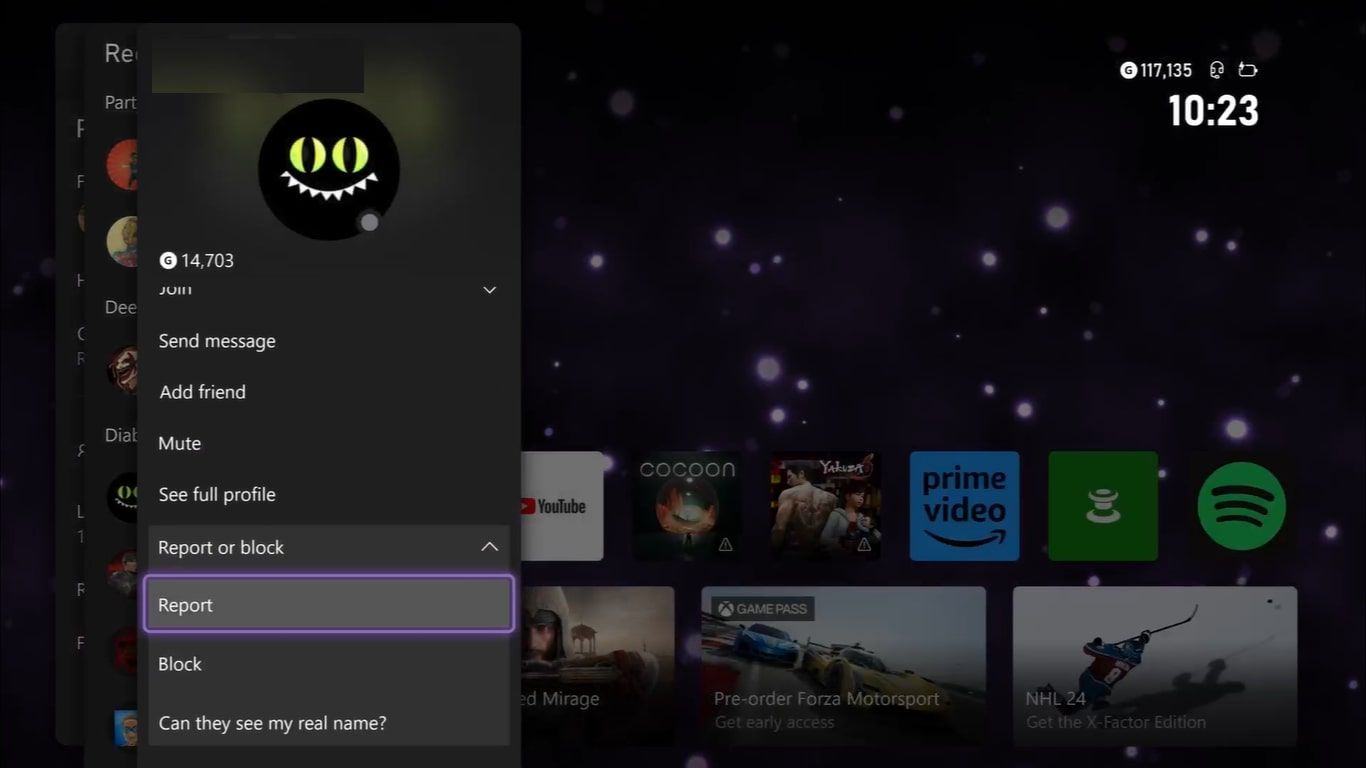
Nesta fase, poderá escolher vários motivos para submeter o seu relatório, como comportamento antidesportivo. Após selecionar as razões para reportar o jogador, clique em “Enviar” para concluir a sua denúncia.
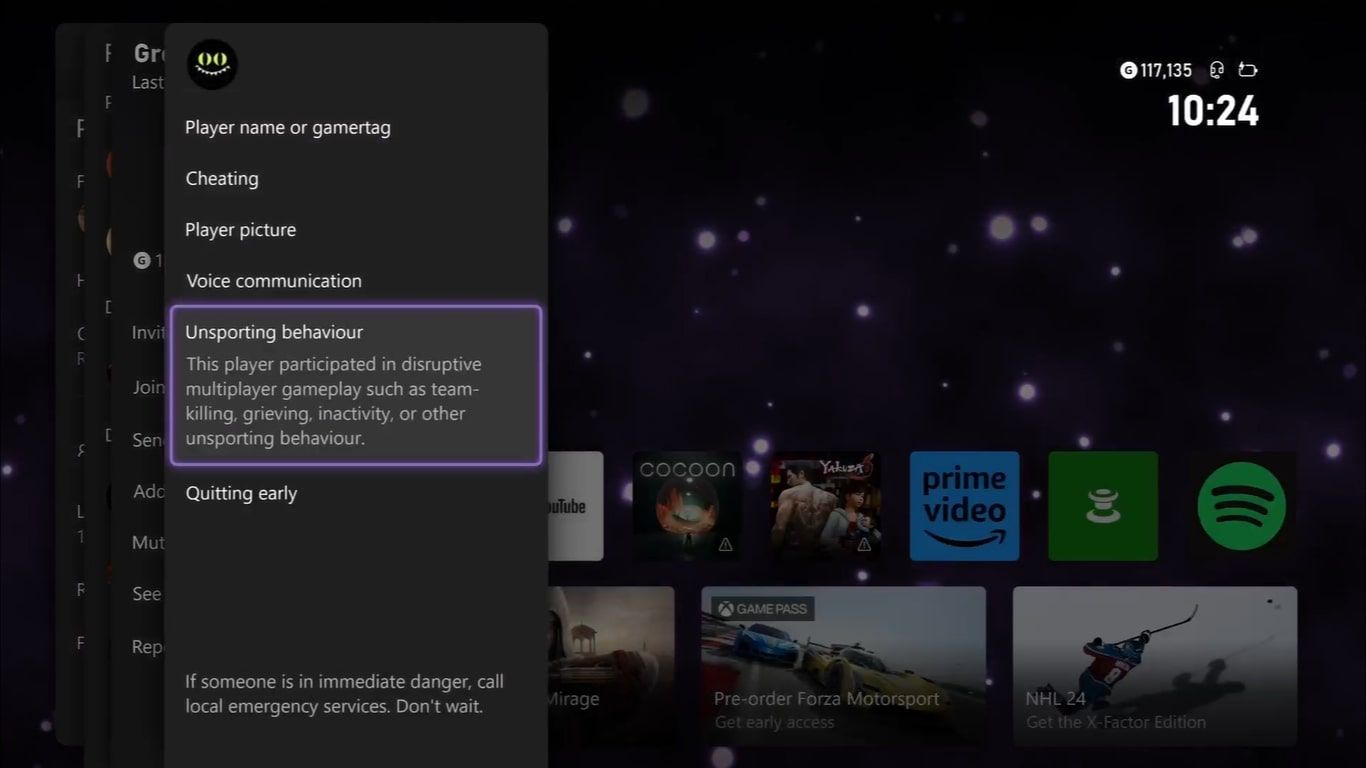
É importante referir que pode aceder aos perfis das pessoas por diferentes vias. Poderá mesmo denunciar jogadores através da consola Xbox ou da aplicação Xbox.
2. Como Reportar Mensagens Inadequadas no Xbox
Além de experienciar comportamentos inadequados durante o jogo ou relacionados com o perfil de um jogador, outra forma comum de perturbação social ocorre através de mensagens online.
Seja através de esquemas óbvios, mensagens de ódio movidas pela raiva ou mesmo conteúdo impróprio, as mensagens tóxicas são uma realidade no Xbox Series X|S. No entanto, o seu Xbox também oferece um método direto para lidar com e denunciar mensagens particulares. Para reportar mensagens específicas no seu Xbox Series X|S, siga estes passos:
- Pressione o botão Xbox para abrir o menu do Guia.
- Realce as opções para “Grupos e conversas” e selecione “Conversas”.
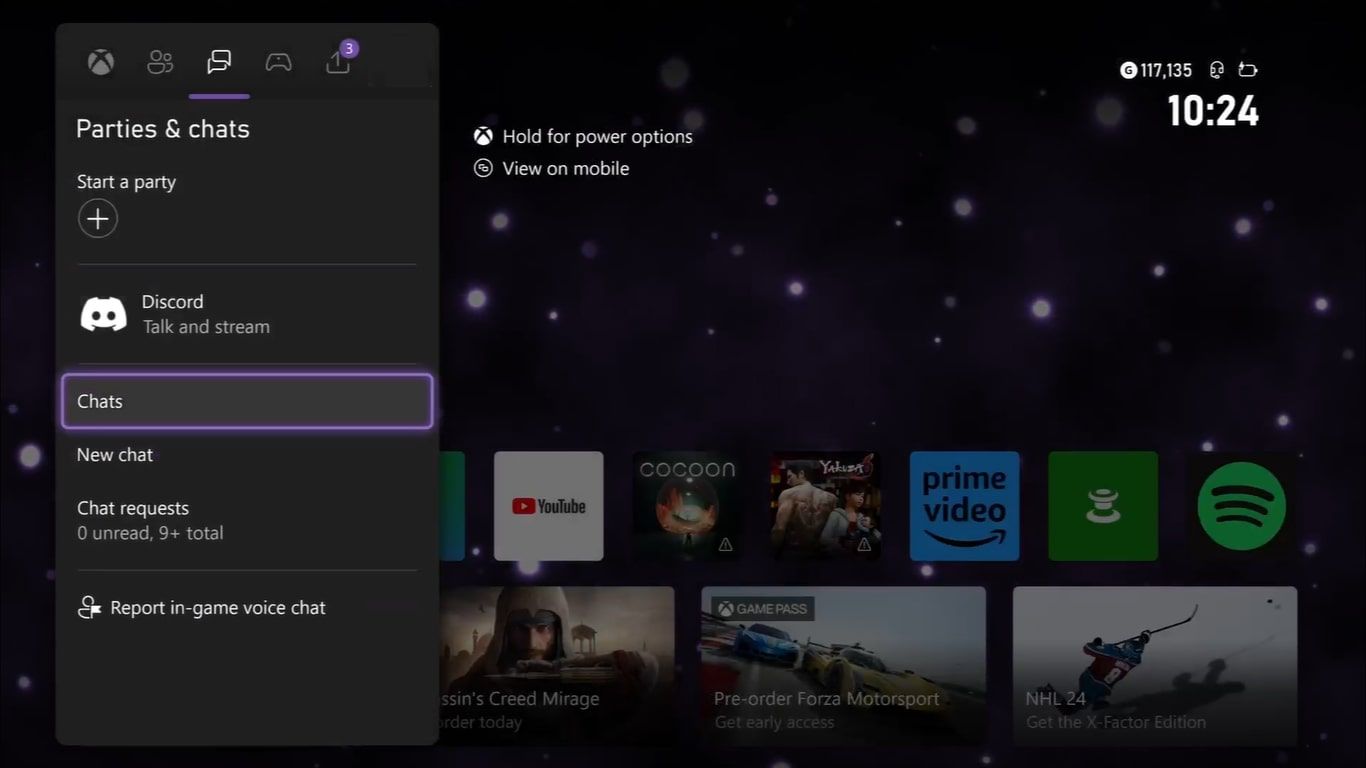
- Selecione a conversa que contém as mensagens inadequadas que recebeu.
- Escolha a opção “Mais” no final do histórico de conversas e selecione “Denunciar pessoa”.
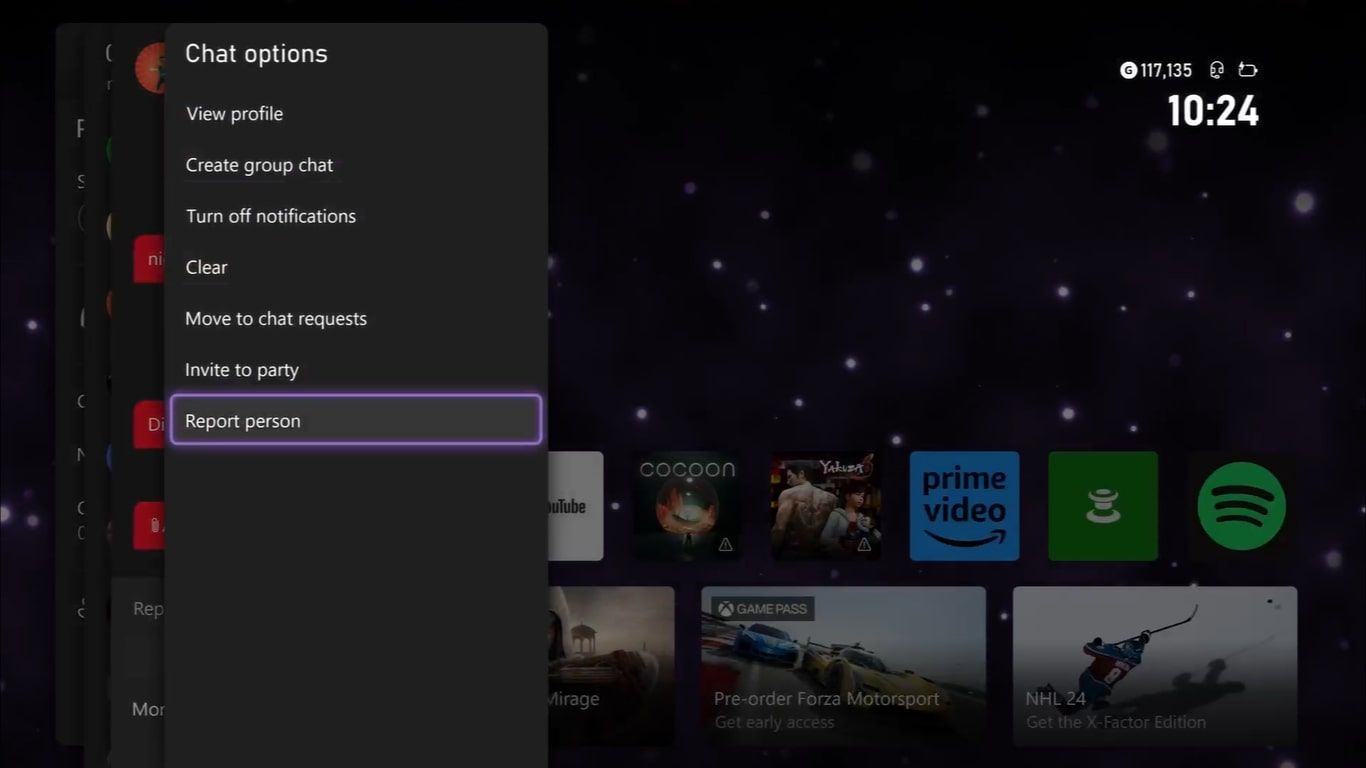
Tal como acontece ao denunciar um perfil do Xbox, terá a oportunidade de selecionar as razões específicas para reportar o jogador. Contudo, ao denunciá-los através das conversas, vincula o relatório às mensagens do jogador, aumentando a probabilidade de serem tomadas medidas.
3. Como Denunciar Comportamento Impróprio no Feed de Atividades do Xbox
Tal como pode denunciar jogadores do Xbox através das mensagens recebidas, também pode fazê-lo especificamente através do conteúdo que visualiza no Feed de Atividades do Xbox.
Quer seja através de capturas de jogos, comentários ou clubes do Xbox inadequados, todo o conteúdo do feed de atividades do Xbox pode ser reportado. Nesse sentido, se desejar denunciar conteúdo impróprio no Feed de Atividades do Xbox, siga estes passos:
- Pressione o botão Xbox para abrir o menu do Guia.
- Selecione “Os meus jogos e aplicações”, seguido de “Ver tudo”.
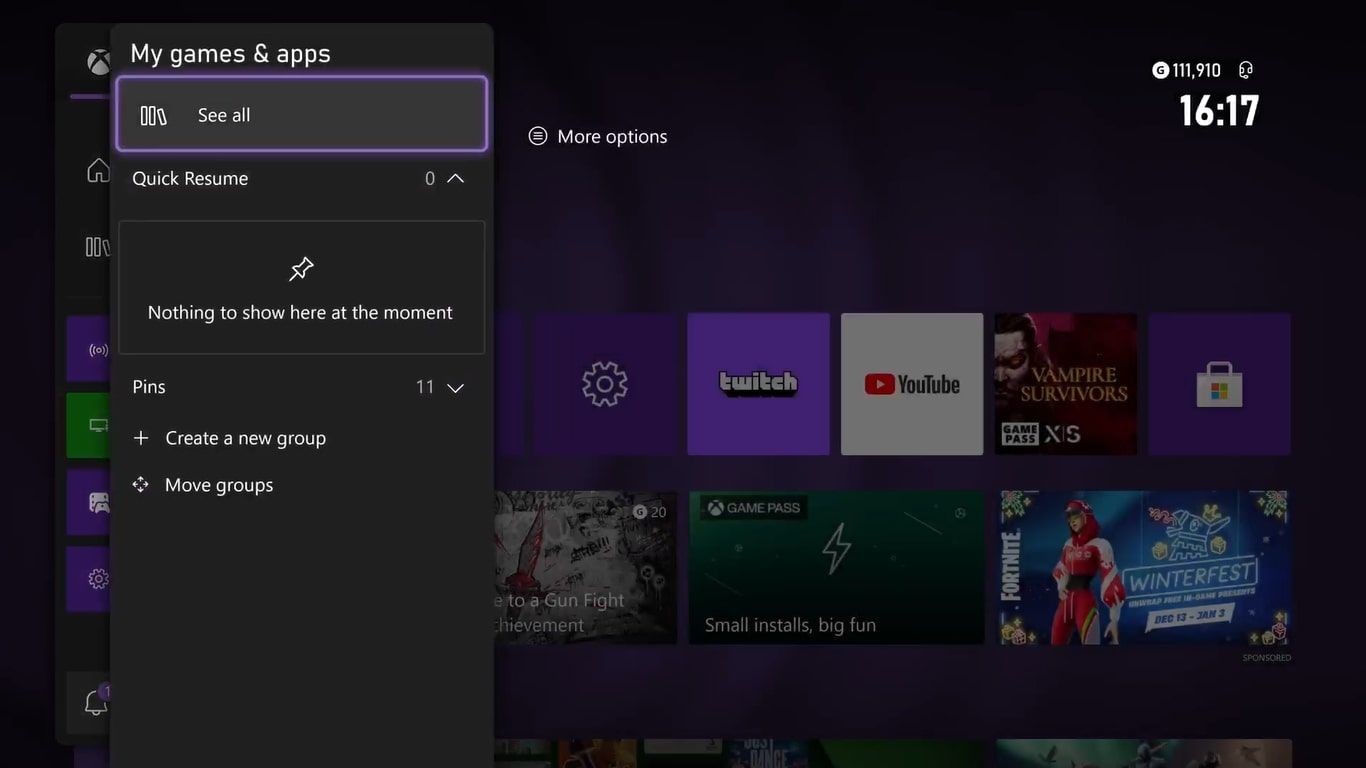
- Realce “Aplicações” e abra a aplicação “Atualizações de Amigos e Comunidade”.
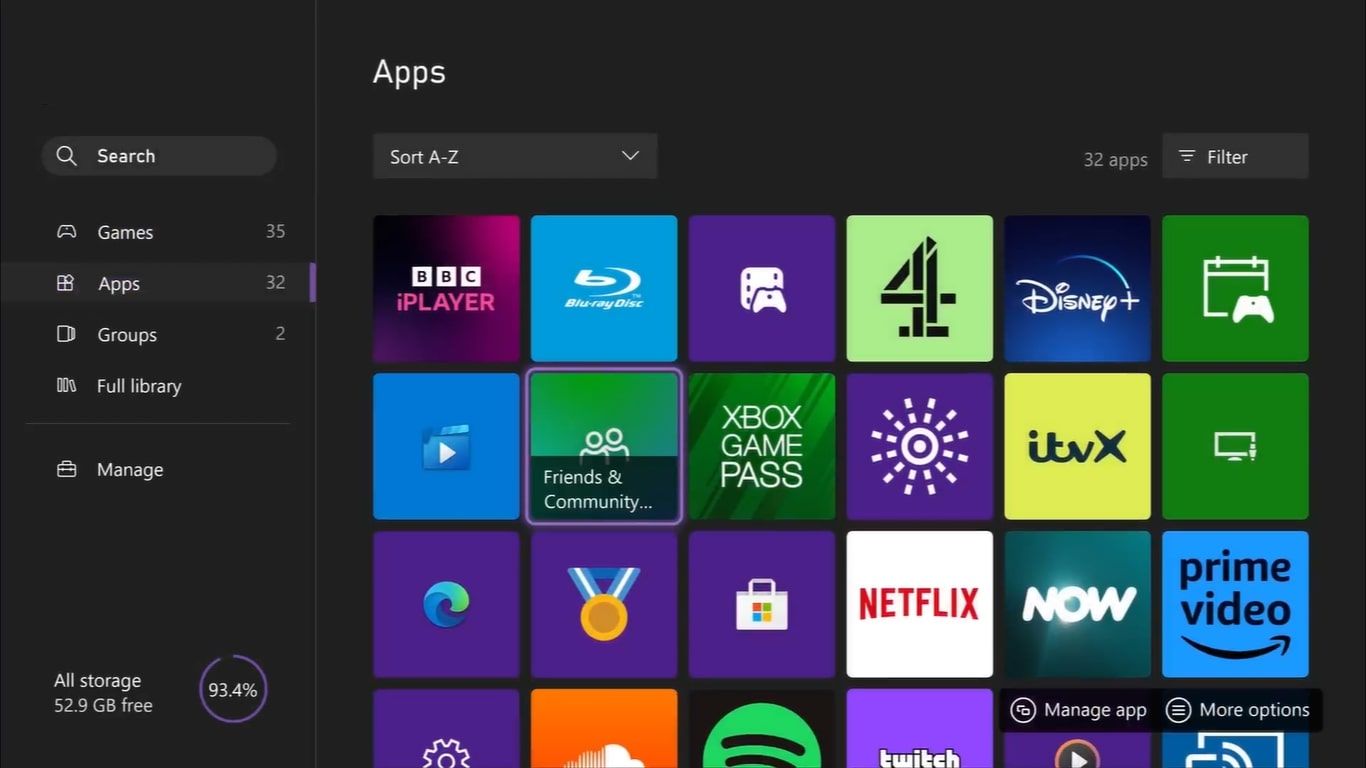
- A partir daqui, selecione a captura de jogo ou publicação que pretende denunciar.
- Com a publicação aberta, escolha “Mais ações”, seguido de “Denunciar”.
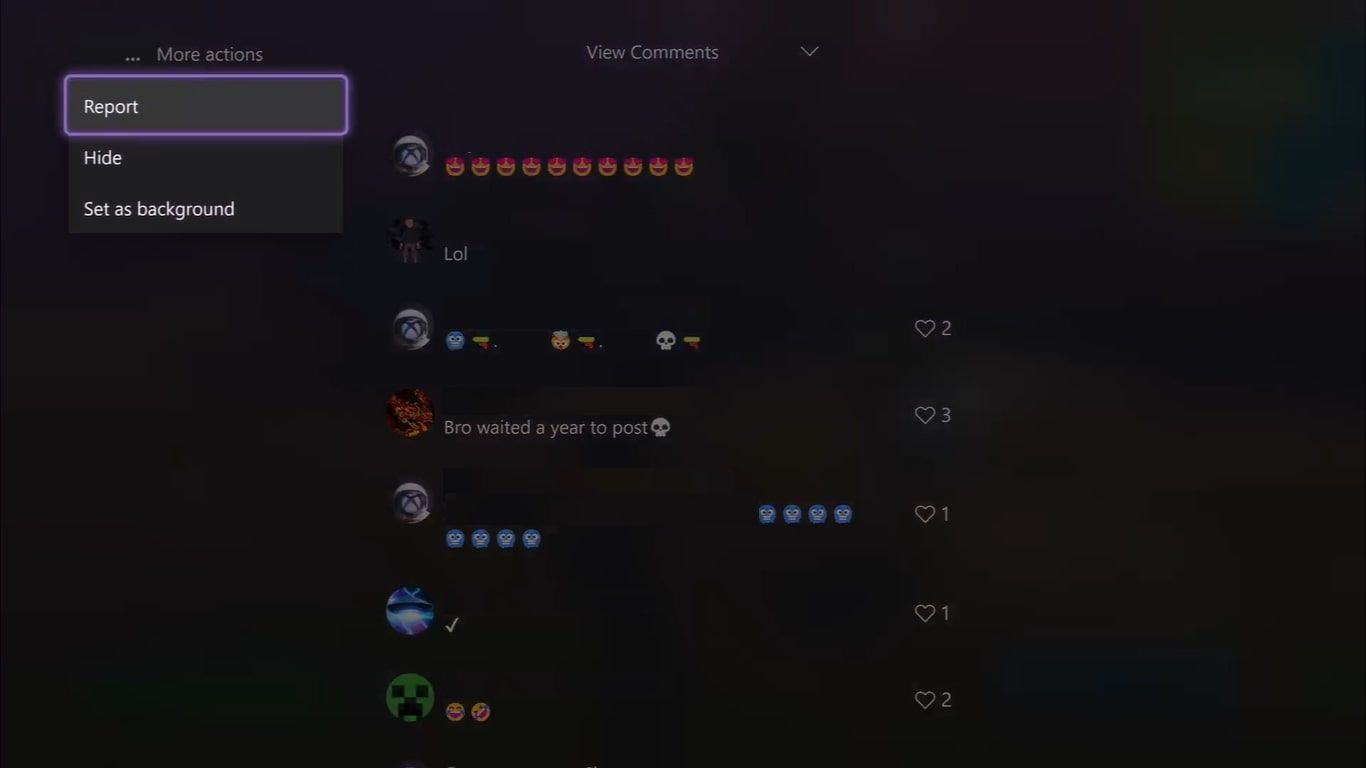
Tal como em qualquer outro relatório do Xbox, poderá definir as categorias específicas do seu reporte e clicar em “Enviar” para o concluir. Ao vincular o relatório a uma publicação individual do Feed de Atividades do Xbox, pode ter a certeza de que o Xbox poderá avaliar o seu relatório com as provas fornecidas.
No entanto, o conteúdo do seu próprio feed de atividades do Xbox pode ser facilmente sinalizado por outros utilizadores. Por isso, ao publicar uma captura de jogo ou criar um Clube Xbox, é crucial garantir que o conteúdo é adequado.
4. Como Denunciar Conversa de Voz em Jogo no Xbox Series X|S
Uma última maneira de denunciar conteúdo inadequado no seu Xbox, e a mais singular, é através da denúncia de comunicações de voz impróprias à Xbox.
Contudo, para reportar conversas de voz, precisa de guardar clips de voz de 60 segundos no seu Xbox. Felizmente, pode gravar e denunciar conversas de voz em jogo no Xbox Series X|S. Para gravar conversas de voz, siga estes passos:
- Abra o menu do Guia pressionando o botão Xbox no seu comando.
- Realce “Grupos e conversas” e selecione a opção inferior para “Denunciar conversa de voz no jogo”.
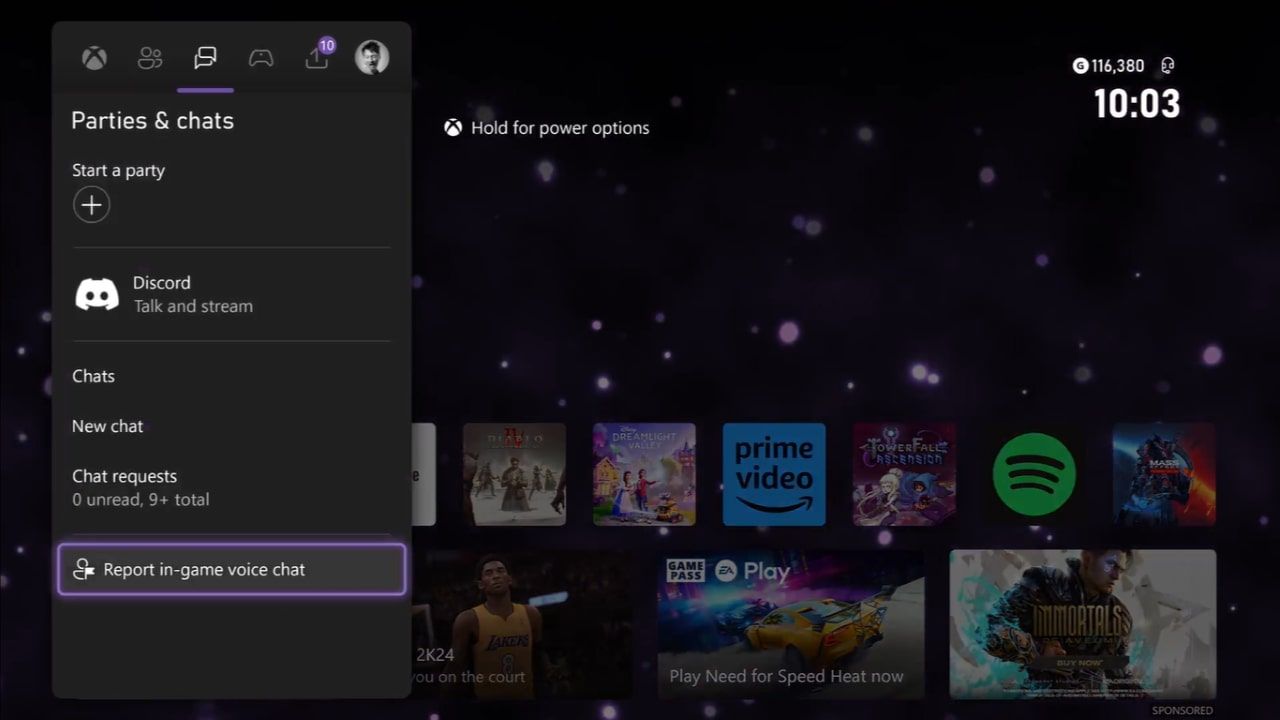
- Selecione “Guardar clip de voz (últimos 60 segundos)”.
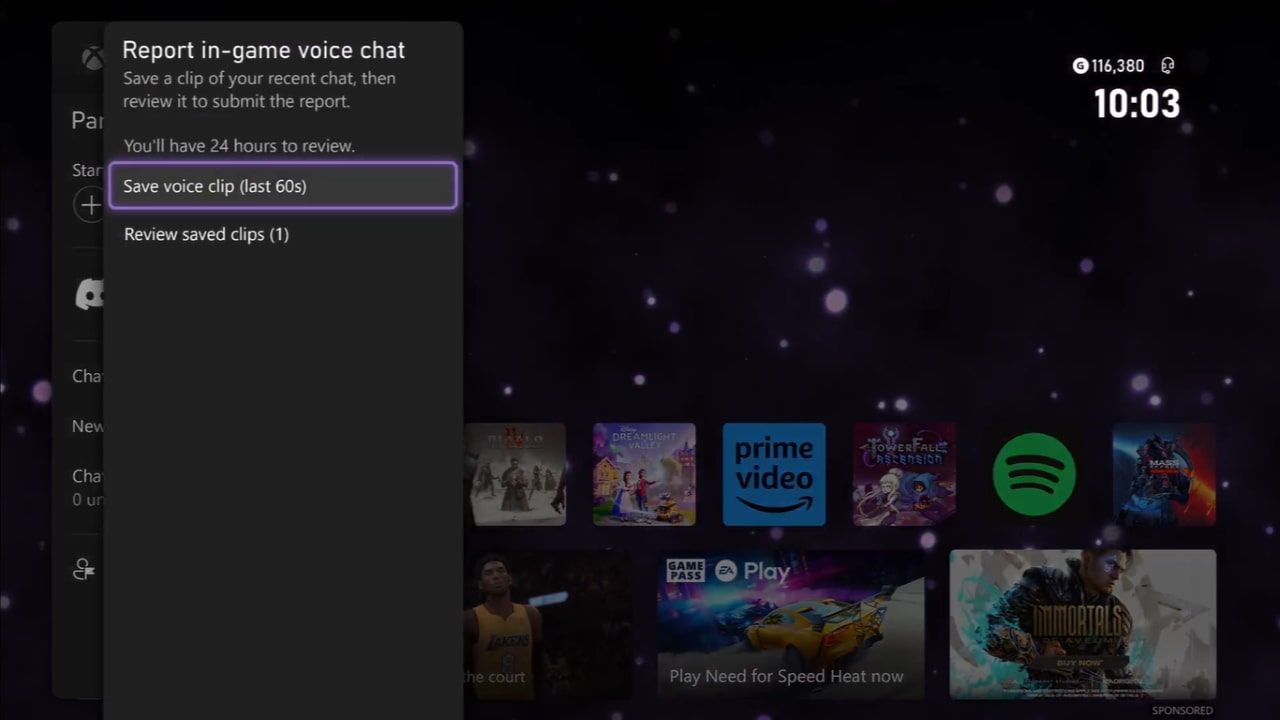
Com os clips de voz com provas de comportamento inadequado guardados no seu Xbox, pode prosseguir com a denúncia da conversa de voz no jogo seguindo estes passos:
- Aceda novamente à secção “Reportar conversa de voz no jogo” do menu do Guia Xbox.
- Selecione “Analisar clips guardados”.
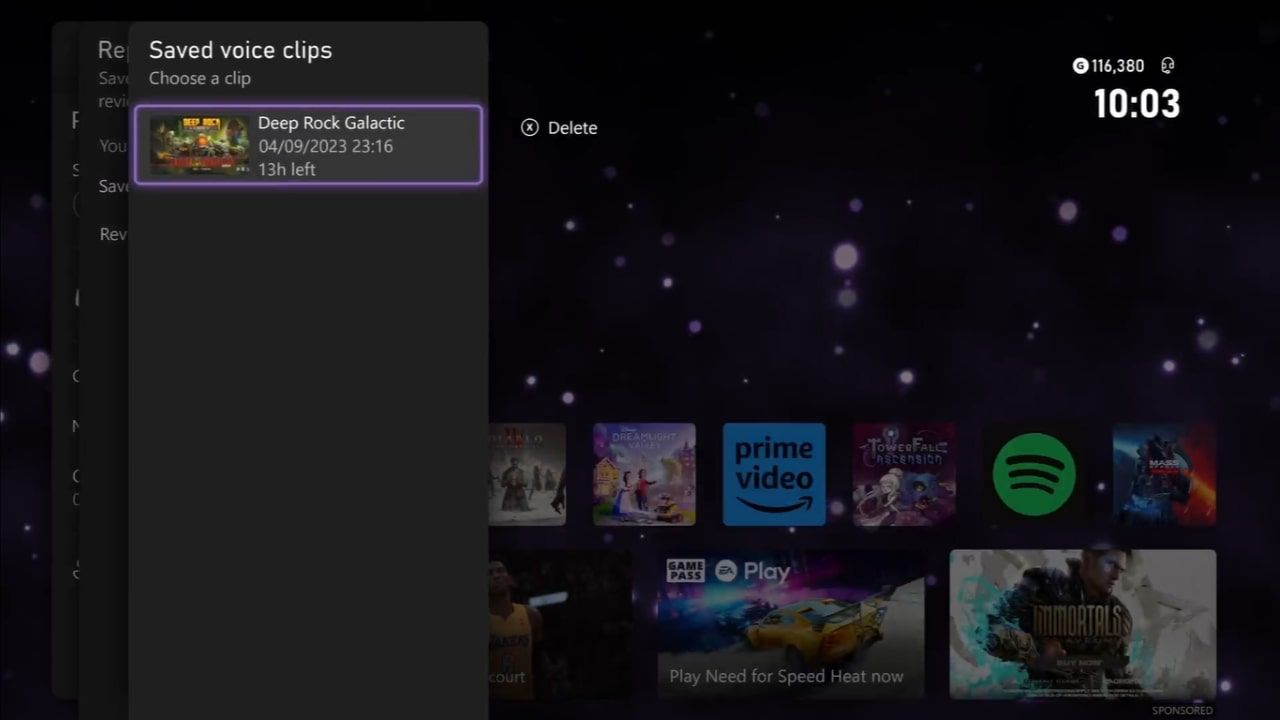
- Escolha o clip que guardou que apresenta o comportamento impróprio que pretende denunciar.
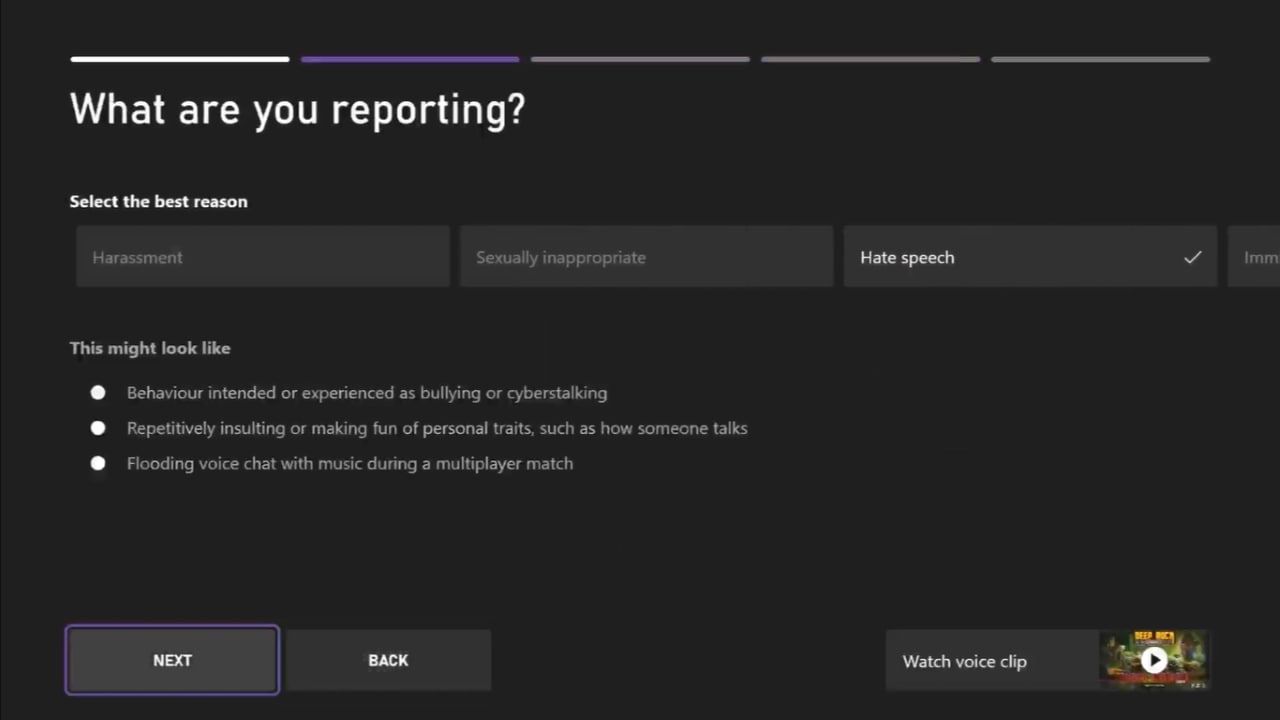
Tal como nos outros métodos de relatório, o seu Xbox solicitará que defina elementos específicos do relatório associados às conversas de voz. Após definir estes elementos, como perfis Xbox associados e Gamertags, poderá selecionar “Enviar relatório” para finalizar.
Denuncie Jogos Tóxicos e Mantenha a sua Experiência no Xbox Segura
Com tantas formas de denunciar comportamentos tóxicos no Xbox, pode contribuir para remover jogadores inadequados não só do seu círculo de jogos, mas também da plataforma no geral.
E, dado que o Xbox dá suporte a amigos do Xbox e comunidades de jogos, pode simultaneamente aprimorar e proteger a sua experiência de jogo online, especialmente no Xbox Series X|S.